MMD制作简介
刚刚做的:【MMD/洛天依】你是分割我人生的线 又将它们相连~勾指起誓 [1080p60fps]
做了一个MMD
先写一下用到的所有内容
模型:TDA 改变学院风洛天依.pmx by 星空下の轩雨
动作:勾指起誓-柔美版-动作数据.vmd by-2TIGers(呆喵挠琴)
镜头:(Camera DL) 勾指起誓.vmd by SakuraHayato
场景:skura no ame.pmx by 挽挽姌
School_Desk_Chair_TypeA.pmx by 下校
MME:Rui_cg:ray-mmd-1.5.0
そぼろ:AutoLuminous4,Diffusion7
おたもん:likelooksBY
ビームマンP:Sakura_v2_32_64_MMM
iKeno,RedialC:ikClut_RC
ikeno:ikBokeh
工具:Miku Miku Dance
Adobe Premiere Pro
Adobe After Effects
简单讲一下制作步骤
获取软件及资源并学习
如果制作一个MMD主要需要场景、人物模型、动作数据等,如果我们需要用到别人制作好的内容时,在作者允许使用的情况下注明原作者,即写清借物表。如果选择自己制作,可以制作其中的一项数据,比如使用3D建模软件例如Blender等制作场景及人物模型,在MMD中编辑动作数据等。
软件获取
我提供一个
资源获取
善用搜索引擎可以解决大部分问题
介于之后需要访问大量墙掉的网站,需要准备某些工具,并且需要会在GitHub网页上进行阅读及操作和在大量日文网站上进行操作,所以还需要一个带有翻译功能的浏览器。
参考:https://web.archive.org/web/20160622040846/http://konobaka.com/post/400994_16e51be (已删除,使用wayback machine查看,需要某些工具)
https://blog.csdn.net/NSJim/article/details/105743730
以上是几篇对各种内容介绍比较全的文章
这是MME的资源站点:https://w.atwiki.jp/vpvpwiki/pages/272.html
你会经常访问到的网站:https://seiga.nicovideo.jp/
一些MME资源:https://onedrive.live.com/?id=EF581C37A4524EDA%21108&cid=EF581C37A4524EDA (注意是onedrive,需要使用工具)
我提供一些,东西挺多的:https://pan.baidu.com/s/1whV2t1uWZHxvq63K3McKkg i5b1
学习软件及MME使用
出现问题善用搜索引擎
参考:https://www.bilibili.com/read/cv135853
https://space.bilibili.com/11831050
https://www.bilibili.com/read/cv2529911
进行MMD制作并导出原始文件
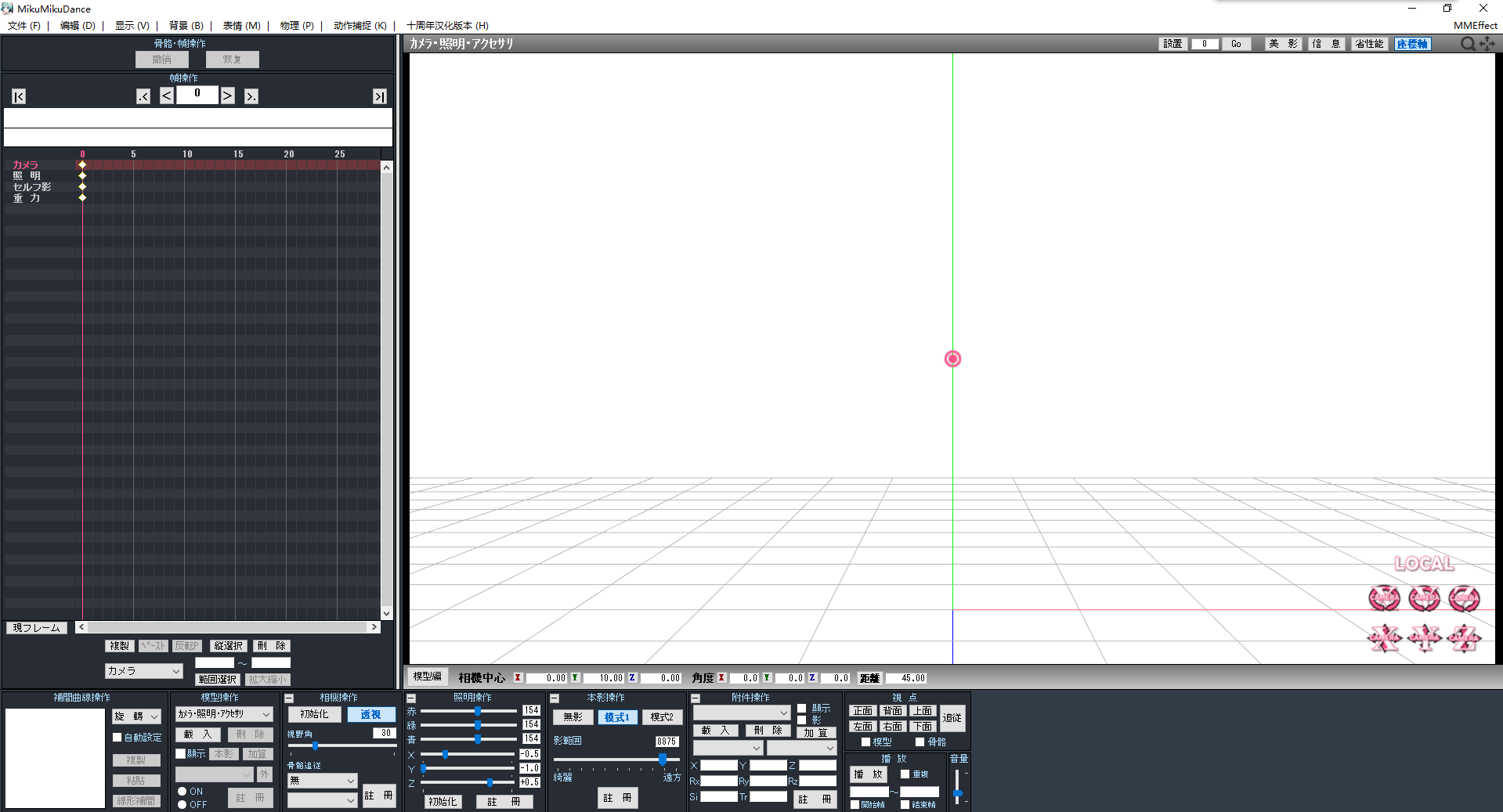
注意看一下上面的界面,首先除音频外所有内容都可以直接拖拽进入程序内,左下角第二栏是切换.pmx文件控制的内容的,在模型操作栏内切换到照明一栏时,在附件操作栏内可以切换.x文件控制的内容,右上角MMEffect控制部分MME的功能。其余内容不复杂,可以用b站或搜索引擎简要学习,或者说哪里需要使用就学习哪个部分。
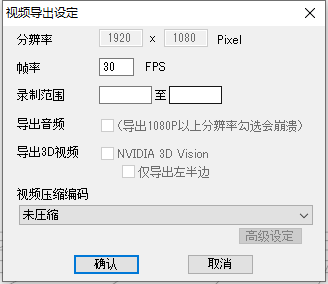
导出时帧率选择60fps,录制范围选择0~结束帧,不要勾选导出音频,可能出现bug,在后期编辑的时候加入音频。
注意选择空余较大的硬盘分区,一分钟1080p60fps原始视频会占用大约30G空间。
后期处理及压制
后期处理
后期编辑时我们需要使用编辑软件加入音频,进行剪辑以及其他操作,推荐使用Pr和Ae。
我们看一下Pr的界面。
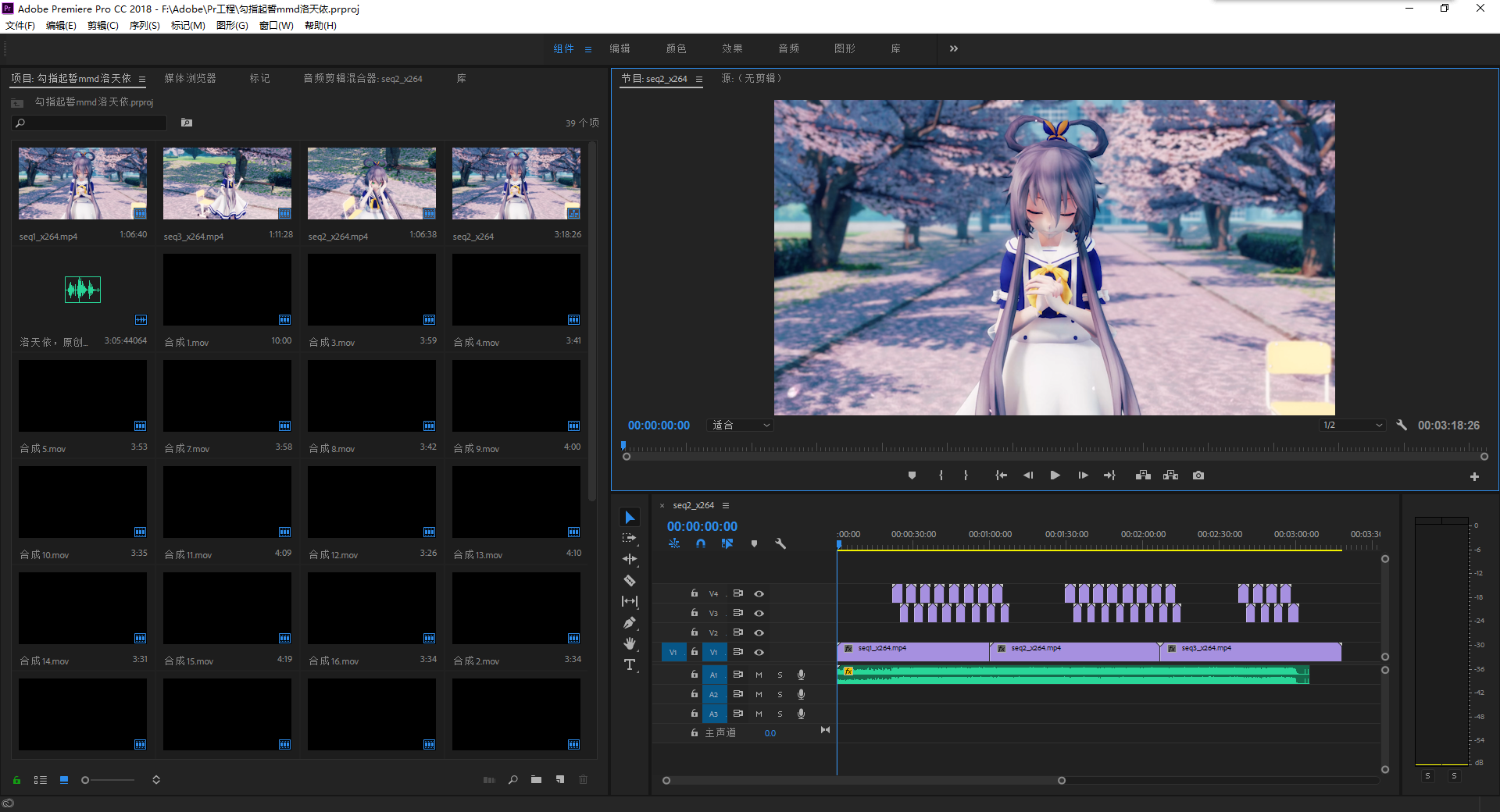
我们可以直接把需要的资源拖拽到左侧一栏中,在右侧下方一栏,下方四条轨道是音轨,我们把音频拖拽到上方,然后可以选择顶栏的音频一项进行调整。上方四条轨道是四个图层,上方的图层可以覆盖下方的图层,并且可以新建图层,这里我们把视频放在V1图层并且把视频和音频轨道对齐,多个视频也要对其,上方的图层可以增加特效和字幕,这里我用Ae制作字幕,V4轨道的字幕在右侧,V3轨道的字幕在左侧,在导出时一定要注意选择视频码率和音频码率及采样率,选择H.264即mp4格式,注意分辨率帧率保持与原视频一致。如果需要不被b站二压的话视频码率不能超过6000 KB/s,音频码率不能超过320 KB/s,并且采样率一定要为44100 Hz。
参考b站官方的规定:
Pr Ae的导出快捷键都是Ctrl+M,这里看一下导出界面,一定注意红框内的内容是否正确。
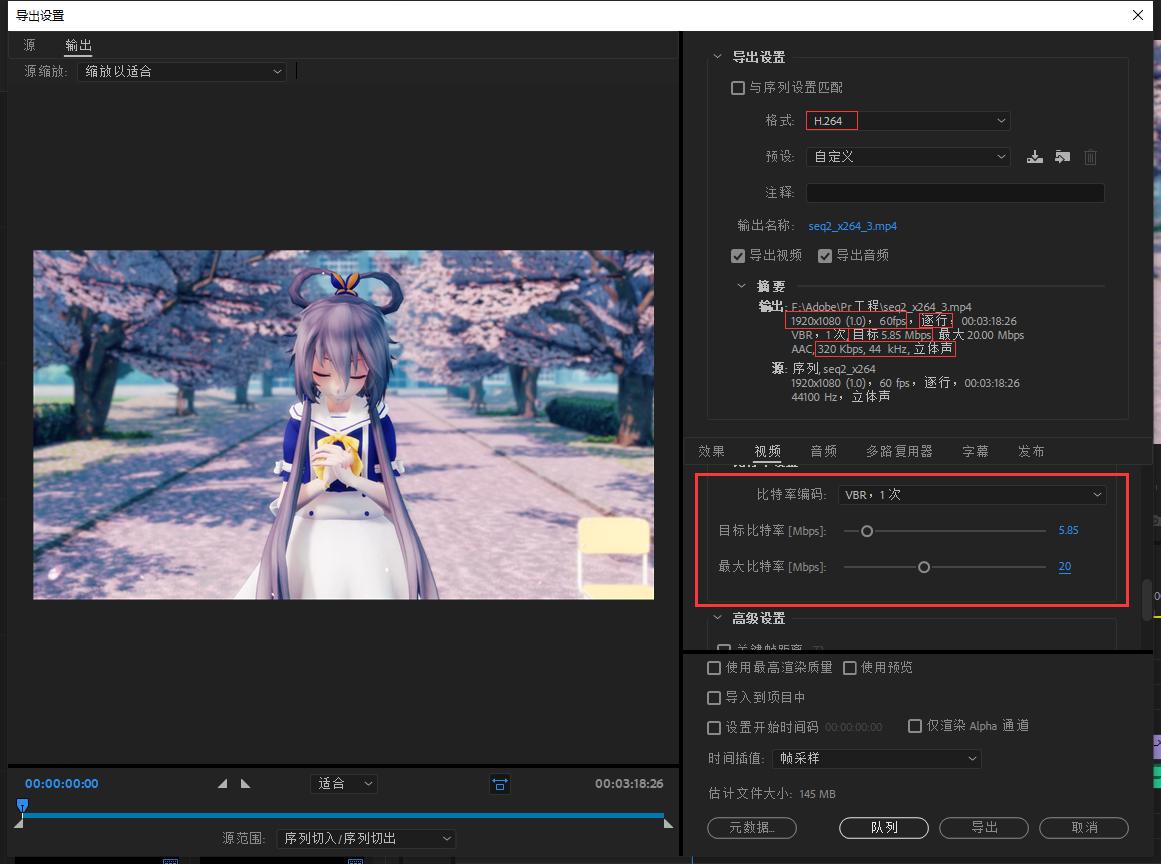
然后我们看一下Ae的这个字幕是怎么做的。
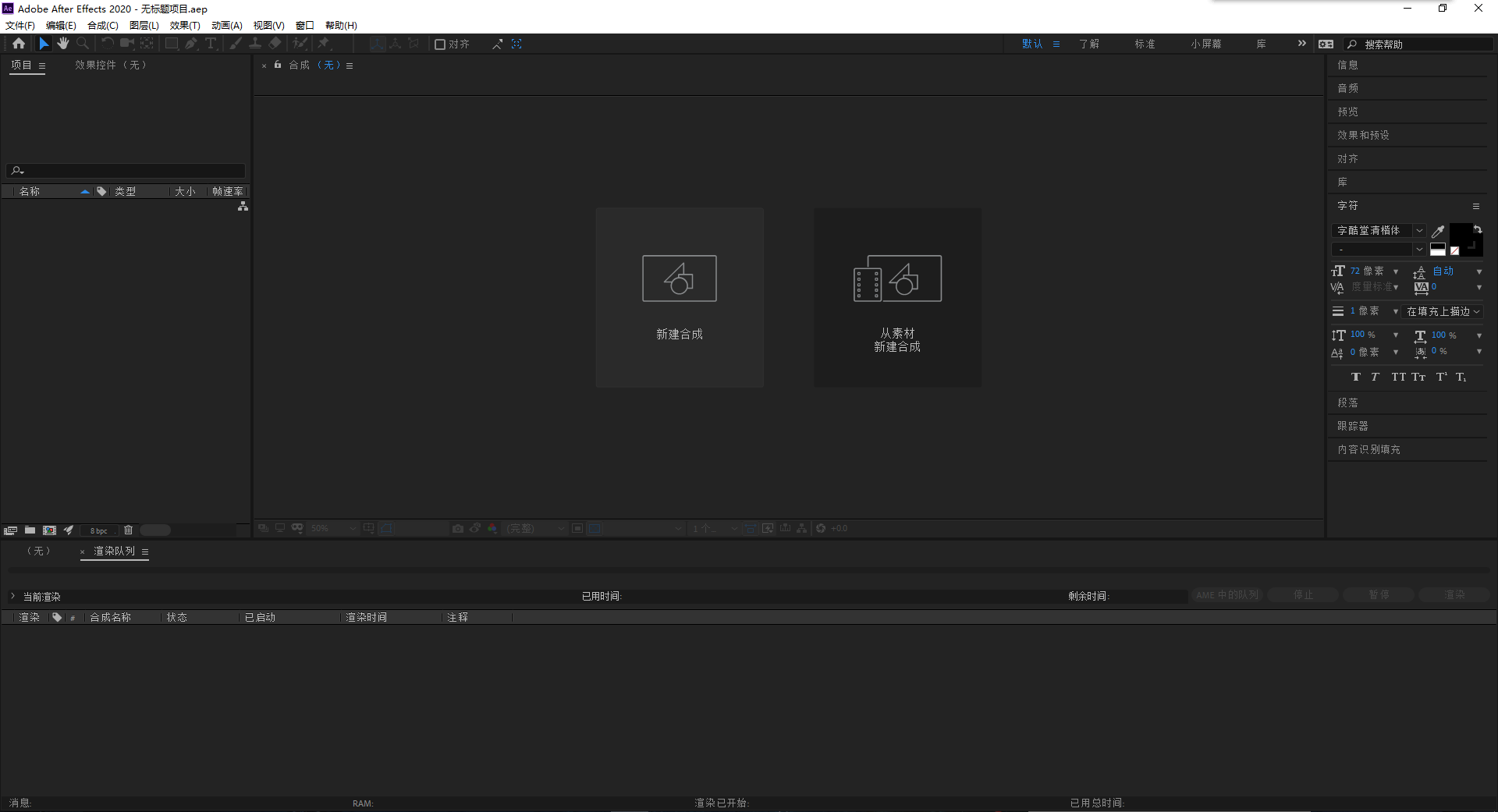
首先单击新建合成,注意接下来弹出的合成设置,将分辨率和帧速率设置成与你的视频相同,持续时间我们选10s。
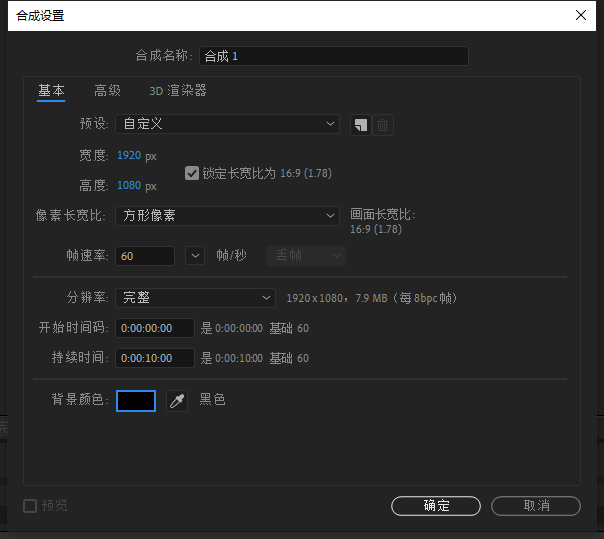
接下来看下图,我们先单击1箭头指向的按钮,使画面变为透明,然后使用2箭头的工具在视频中选择合适的位置书写字幕。
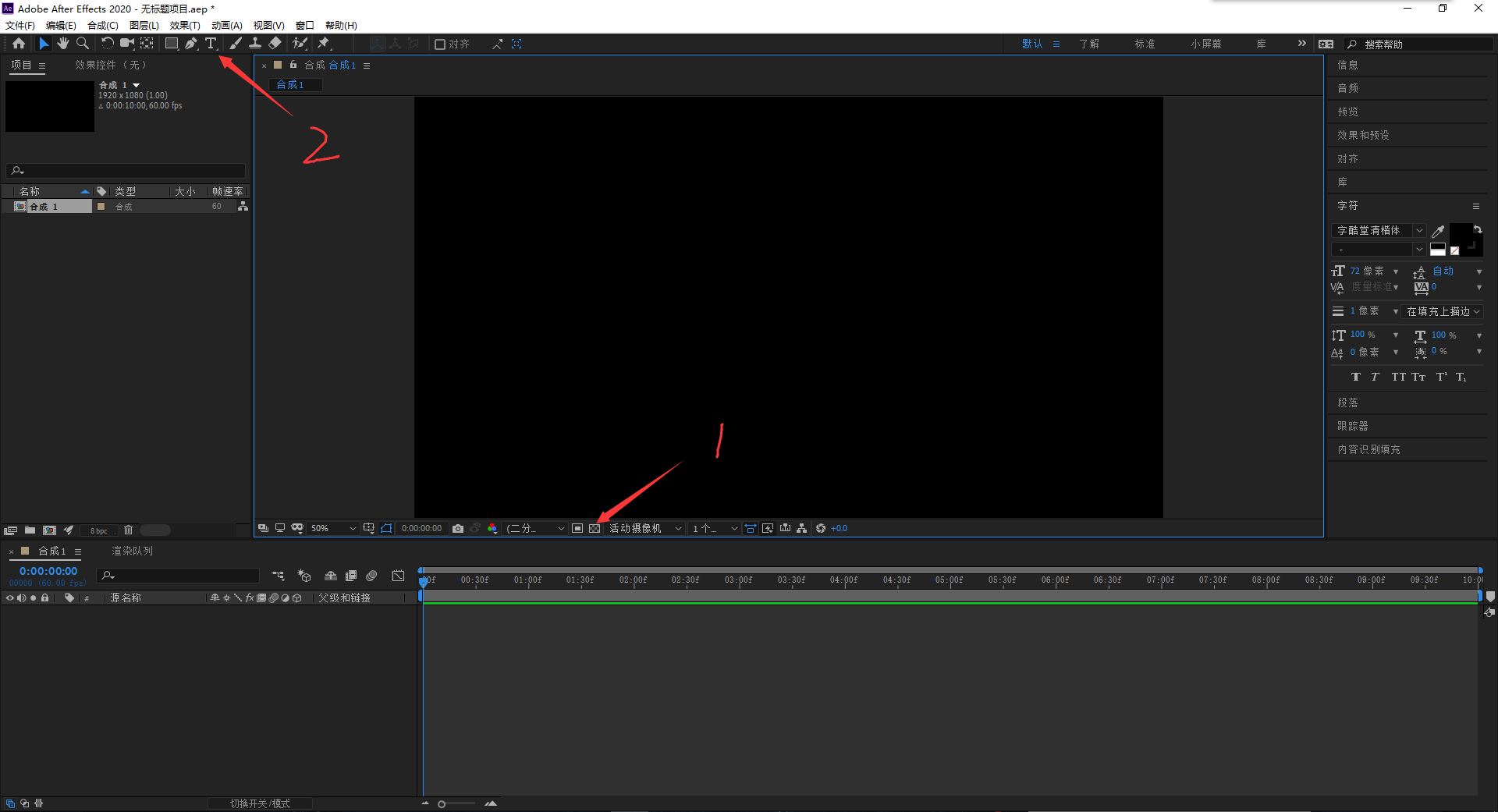
之后在右侧一栏中调整字体等内容。最后我们制作特效。
选择菜单栏-窗口-效果和预设,之后在右侧出现这一栏内容,选择其中的*动画预设-Text-Blurs-蒸发拖动到字幕上,当然也可以是其他内容。这个效果仅有出场效果,所以我们点击字幕,按下u键,找到动画的关键帧,两个关键帧分别为动画开始与动画结束。接下来用鼠标拖动选中两个关键帧并移动位置,之后按下复制快捷键复制两个关键帧,而后移动箭头,然后按下粘贴快捷键粘贴到前方,这时交换前方两个关键帧的位置,后方两个关键帧保持不变,这样前方的动画就变成了入场效果。最后调整这四个关键帧的位置,并且选择上方的第二行的按钮进行切片。

最后进行导出,按下Ctrl+M,按123步骤操作下图界面。

步骤1:如图进行调整,如果没有安装QuickTime就去安装。
步骤2:选择输出路径。
步骤3:点击渲染。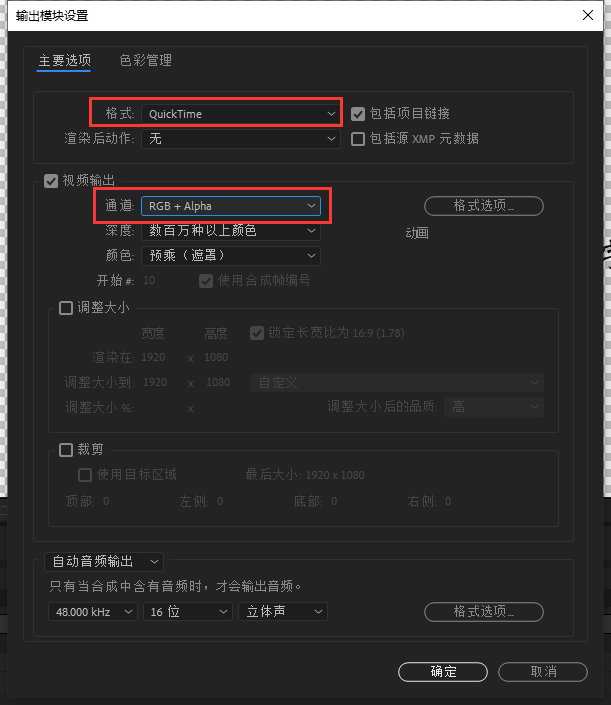
最后将输出好的mov文件拖拽进入Pr进行对轨操作即可,如果有重合的部分可以用两条轨道交错放置字幕。
压制
参考:https://www.bilibili.com/read/cv954478/
使用小丸工具箱即可,可以先压制再在Pr中进行编辑。
本文由 落影汐雾 原创,采用 保留署名-非商业性使用-禁止演绎 4.0-国际许可协议
本文链接:https://x.lyxw.xyz/2020/MMD/